

文章概要:
小编教大家两种注册方式:手机注册方法&电脑iTunes注册方法。Apple ID 对每一个果粉来说都是必备的,在很多时候我们都需要用到它。那么该如何注册呢?下面小编教大家两种注册方式:手机注册方法&电脑iTunes注册方法。
方法一:通过手机 App Store 注册 Apple ID
1.在手机上打开 App Store
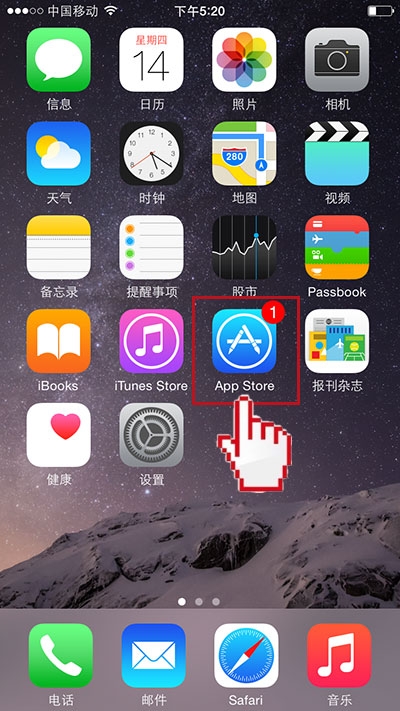
2.在首页找到任意一款免费应用
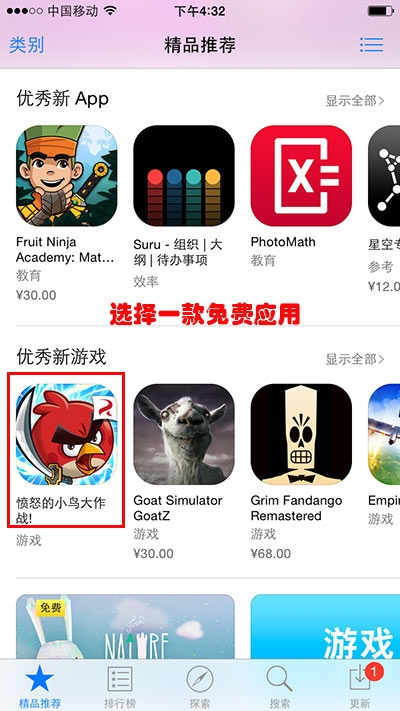
3.进入软件详情页,点击获取安装
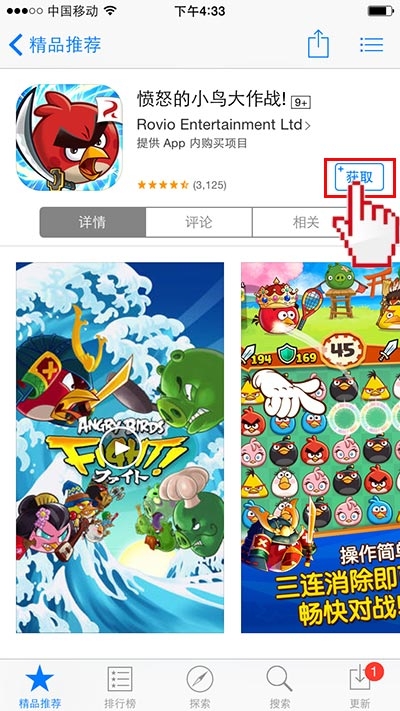
4.此时选择“创建新 Apple ID”
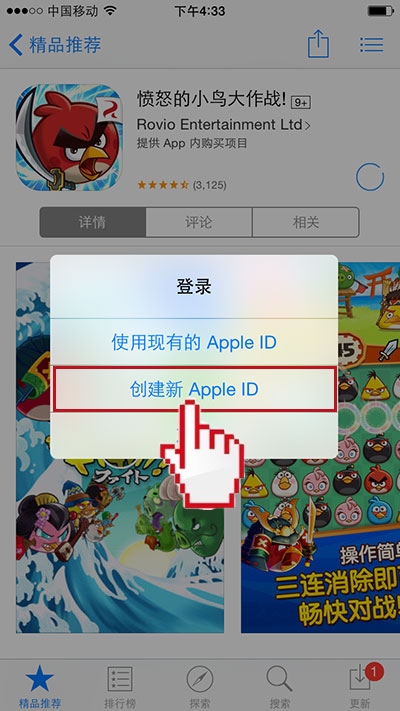
5.然后进入“新建账户”页面,国家或地区中选择“中国”,然后点击“下一步”。
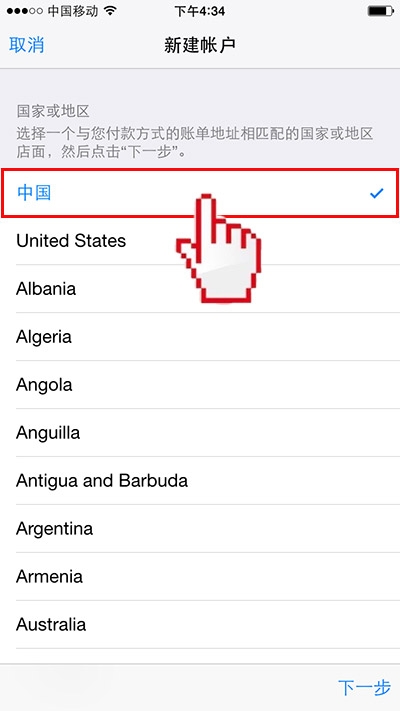
6.根据提示,选择 同意 iTunes Store的条款与条件
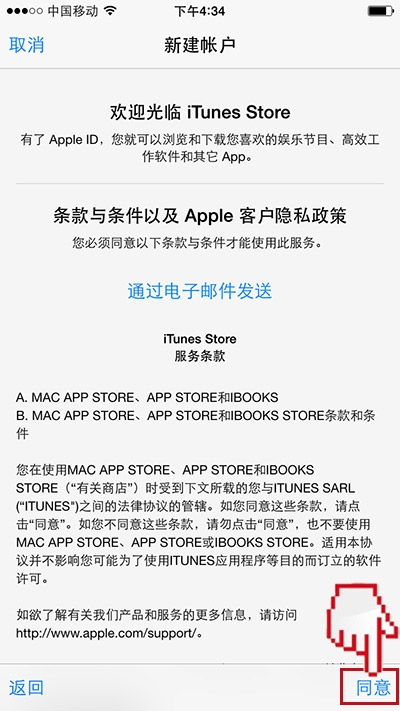

7.填写创建Apple ID需要的相关信息。请注意邮箱要写真实的,因为后面需要验证;密码需包含大小写字母及数字;密保问题要记住答案,方便到时候找回密码。出生年龄建议也选择真实的,以方便在未来你需要重新设置密码时,可能会被作为一步验证。
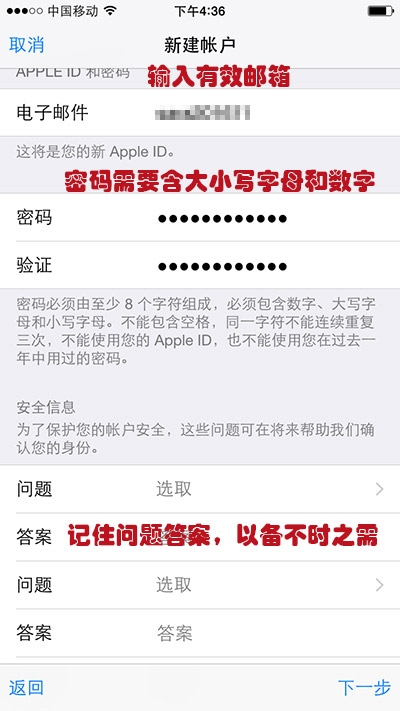
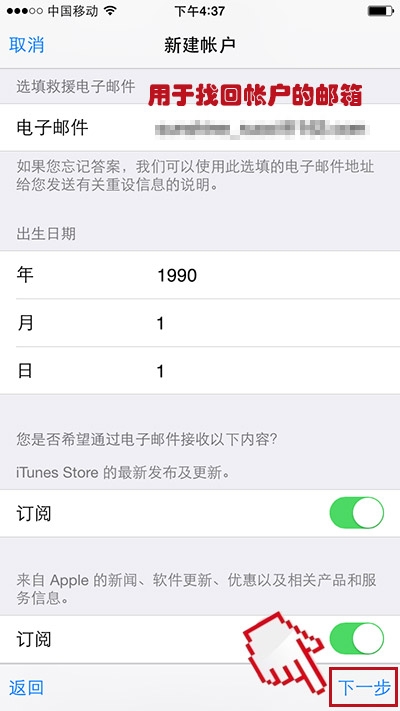
8.在付款信息中,可以选择 无,这样就不用绑定银行卡和信用卡了
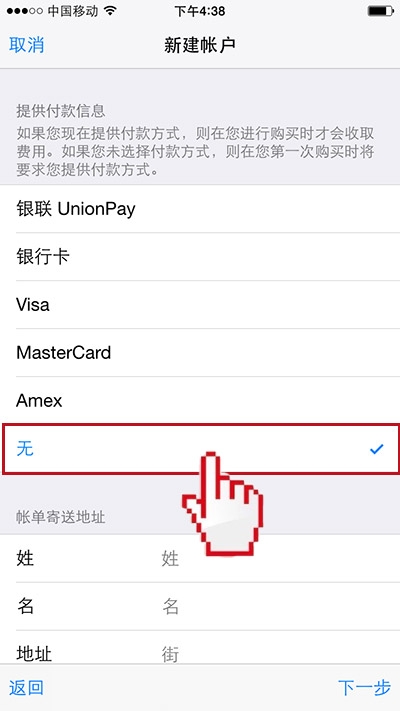
9.然后填写相关的账单地址(假地址也可)
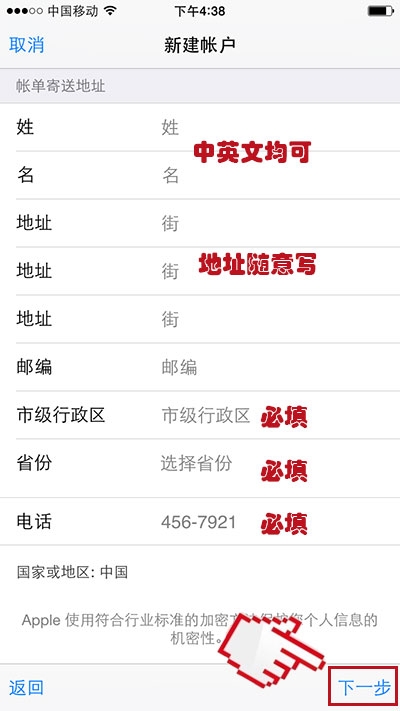
10.注册完成后,苹果会往您的邮箱发送验证邮件
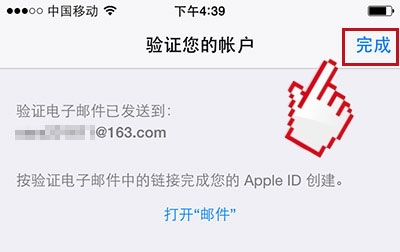
11.登陆您的注册邮箱,打开激活邮件,点击 立即验证
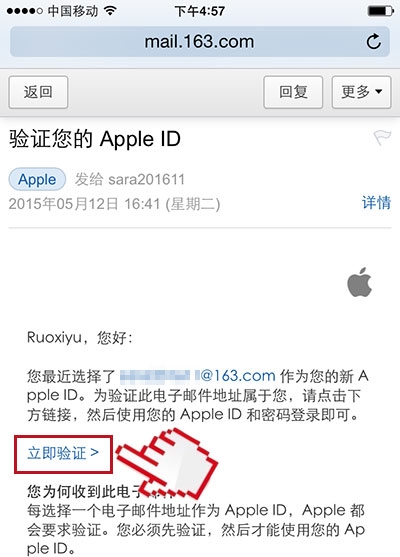
12.输入注册的Apple ID和密码,点击验证地址,完成激活操作。
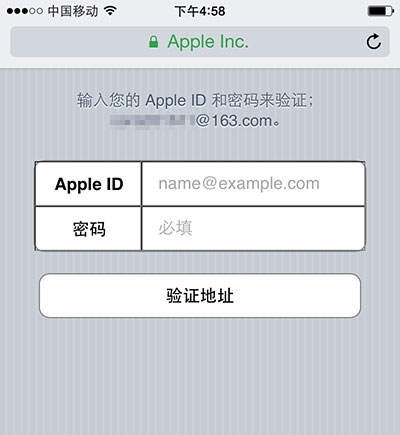
13.一个没有绑定信用卡和银行卡的Apple ID就申请成功了。
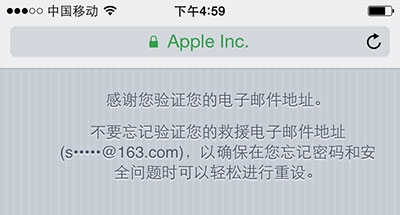
方法二:通过电脑iTunes注册Apple ID
1.打开iTunes,进入App Store,找到右侧的免费软件排行榜,选择一款软件,点“获取”
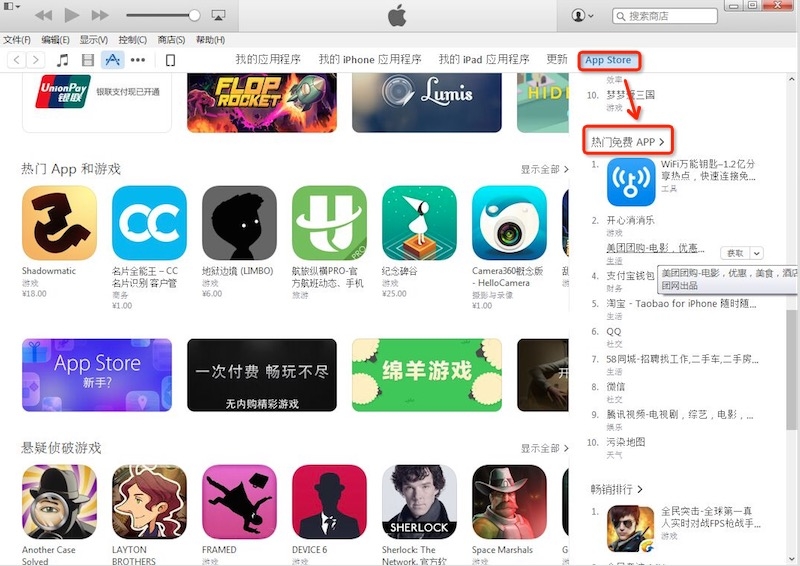
2.此时会弹出登录框,点击“创建账户”
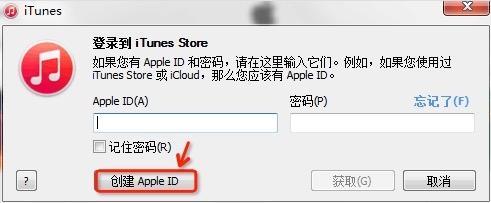
3.根据提示点击“继续”
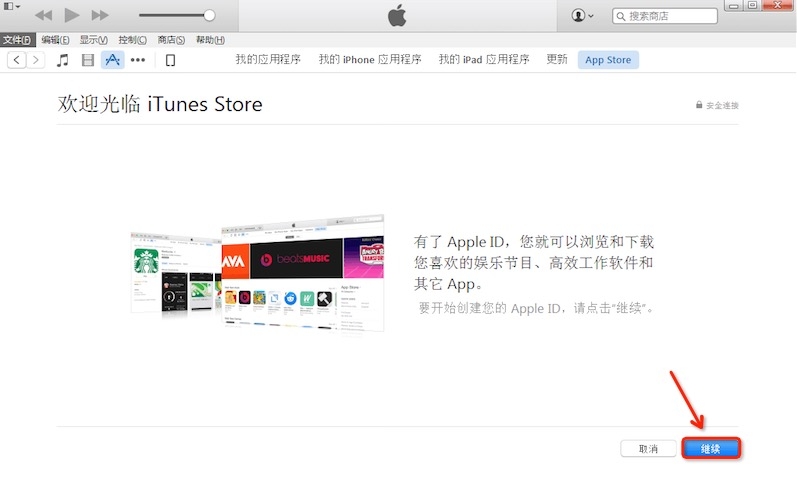
4.接受条款,点击“继续”
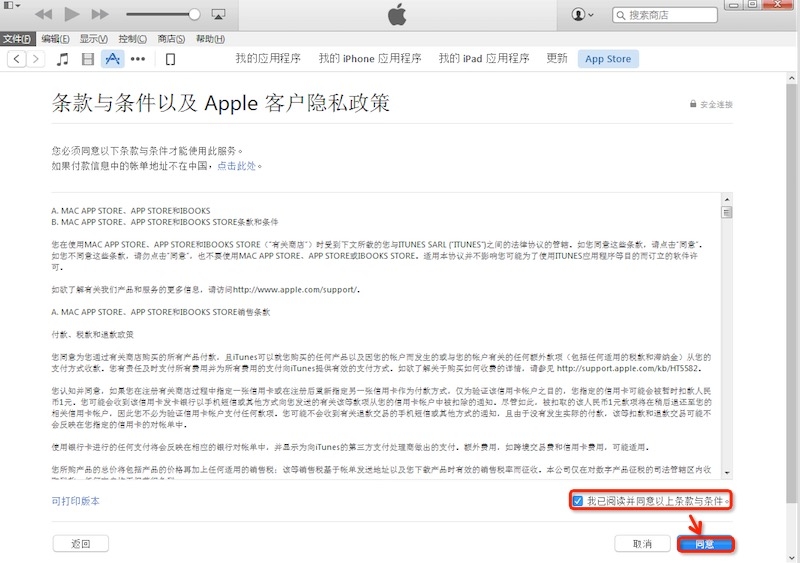
5.同样,填写创建Apple ID需要的相关信息。请注意邮箱要写真实的,因为后面需要验证;密码需包含大小写字母及数字;密保问题要记住答案,方便到时候找回密码。出生年龄建议也选择真实的,以方便在未来你需要重新设置密码时,可能会被作为一步验证。
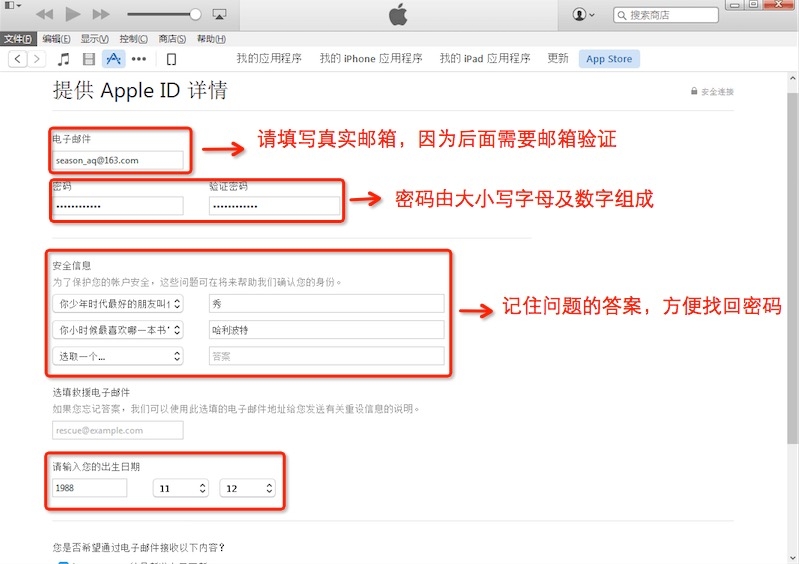
6.付款方式,可以选择“无”,这样就不会绑定信用卡。然后填写相应的信息即可
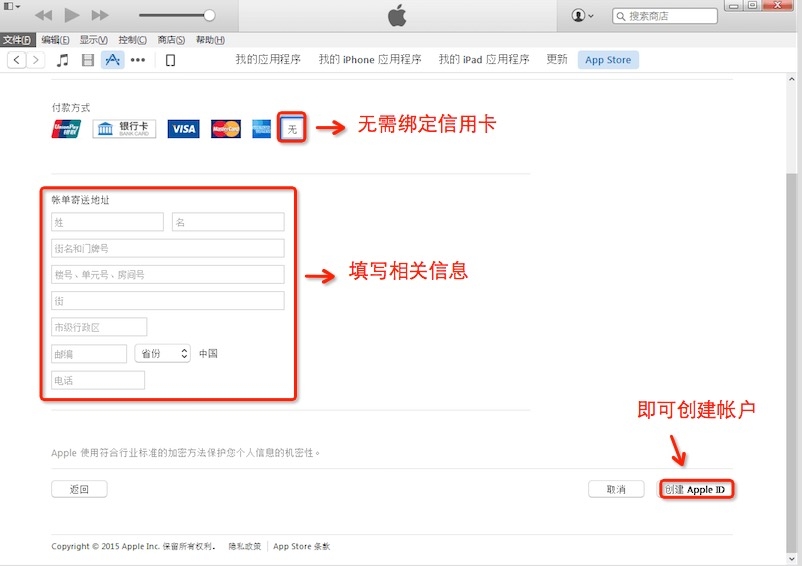
7.最后前往邮箱进行验证,一个没有绑定信用卡的Apple ID就申请成功了。
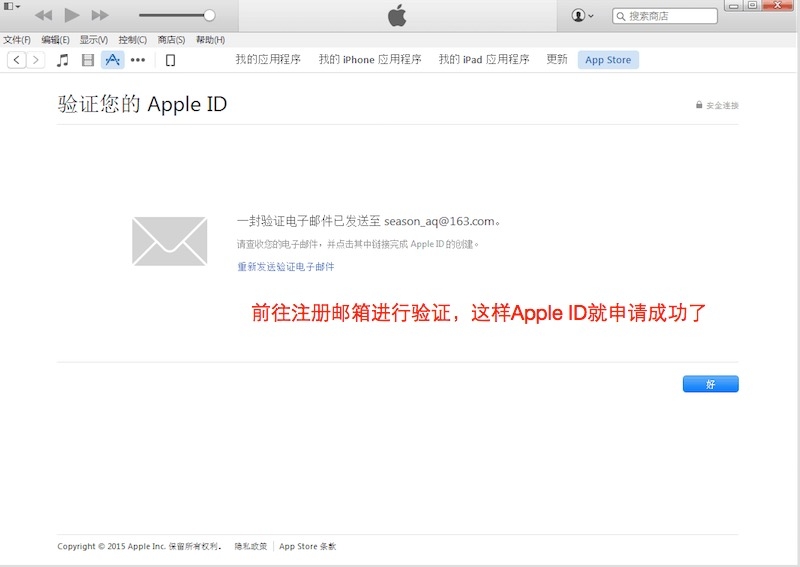
发表于2016年11月9日 / 教程体系,Apple ID问题 / 来源:推资讯
赞
5人赞过
分享到转载请注明 《【教程】如何注册只属于我自己的Apple...》转自同步推资讯 | news.tongbu.com